Con Zwift, puoi usare la tua bici su un rullo per guidare insieme ai tuoi amici in un mondo virtuale. Quando pedali sulla bicicletta, il tuo avatar (la tua rappresentazione virtuale) fa lo stesso. Questa guida passo passo su come funziona Zwift ti guiderà attraverso il suo uso, compresi i collegamenti per aiutarti con la tua configurazione specifica.
Cosa ti serve
- Un dispositivo per eseguire Zwift: PC, Smartphone o Tablet
- Un account Zwift
- Una bici
- Rulli classici + un sensore di velocità / Smart Trainer / Misuratore di potenza + rulli classici
Sarà inoltre necessario un dongle USB ANT+ se si utilizza un computer e si collegano dispositivi a Zwift che trasmettono un segnale wireless tramite il protocollo ANT+.
Se invece i dispositivi comunicano tramite protocollo Bluetooth, sei già arruolato, ti basta attivare il Bluetooth sul dispositivo che ospita Zwift.
Trova un dispositivo per eseguire Zwift
Ecco un riepilogo dei dispositivi che possono eseguire il software Zwift e le connessioni wireless che consentono:
Smartphone / tablet: solo Bluetooth
- iPhone
- iPad / iPod
- AppleTV
- Smartphone Android
Computers
- Windows 7 a 64 bit o superiore: ANT + supportato se si collega un dongle ANT +, Bluetooth supportato su Windows 10 con Bluetooth 4. Si consiglia di utilizzare ANT + su Windows poiché Windows Bluetooth è ancora in beta su Zwift.
- macOS 10.9 o versioni successive: ANT + supportato se si collega un dongle ANT +, anche Bluetooth supportato.
Nota: se il tuo smartphone / tablet / computer è stato realizzato negli ultimi anni, dovrebbe essere in grado di eseguire Zwift. Ma potresti voler ricontrollare guardando gli attuali requisiti del dispositivo di Zwift.
Crea un account Zwift
Per creare un account Zwift su un computer, vai qui.
Dopo aver risposto alle domande richieste, verrai indirizzato al tuo nuovo profilo su my.zwift.com. Se sei pronto, puoi fare clic sul pulsante “Download” per accedere alla pagina di download, quindi fare nuovamente clic su “Download” sotto il sistema operativo (Mac o Windows). Apri il file e segui le istruzioni per installare Zwift. Nella pagina di download è presente anche un collegamento per installare Zwift dall’App Store su un iPhone, iPad o Apple TV.
Se scarichi Zwift prima di registrarti per un account, Zwift ti chiederà di registrarti nella schermata di accesso. Su un Mac o PC, fai clic sulle parole “Crea un account”. Su un dispositivo mobile iOS o Apple TV, cerca l’app Zwift nell’App Store. Dopo averlo scaricato e installato, apri l’app e seleziona “Sono nuovo”. Rispondi alle domande richieste e tocca “Let’s Go” per iniziare.
Un abbonamento illimitato a Zwift ha un costo mensile (€ 14,99 al mese). Quando ti registri per la prima volta, ricevi un abbonamento di prova gratuito di 7 giorni. Successivamente, avrai altri 25 chilometri (15,5 miglia) di distanza gratuita ogni mese. (Se ti sei registrato su un dispositivo iOS mobile o su Apple TV, attiva la prova gratuita di 7 giorni selezionando “Iscriviti ora” dopo aver utilizzato i tuoi primi 25 km / 15,5 mi.)
Puoi pagare per l’abbonamento Zwift:
- Andare alla pagina di membership (My Profile/Billing/Menbership) del tuo profilo Zwift
- Facendo clic su “Iscriviti ora” nella parte inferiore sinistra della schermata iniziale su Zwift; oppure
- Fai clic su “Iscriviti ora” in Zwift su un iPhone, iPad o Apple TV e paga tramite il tuo account Apple / iTunes
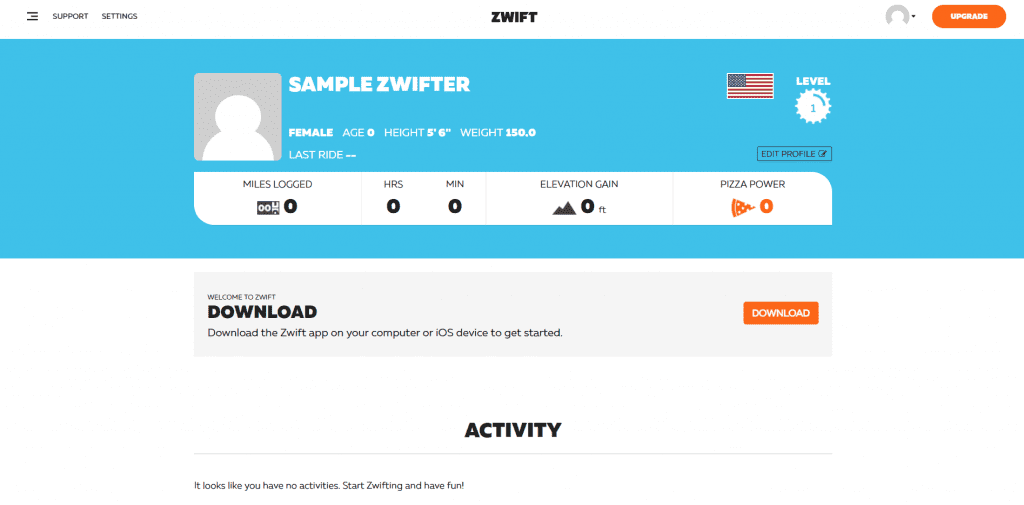
Scegli una bici
La maggior parte delle biciclette funzionerà con Zwift purché possano essere montate su un rullo. Quando scegli un rullo, controlla per vedere quali dimensioni delle ruote supporta. Per ruote di dimensioni molto ridotte potrebbe essere necessario un adattatore per alcune scarpe da ginnastica. (Questo è molto probabilmente se stai usando una bici per bambini, una bici BMX o una bici sdraiata.)
Per salire su Zwift con un smart trainer, vai sul sicuro con una bici da strada standard a 10 o 11 velocità.
Se possiedi una “smart bike” compatibile con Zwift, ovviamente non avrai bisogno di una bicicletta separata!
Scegli e abbina un rullo
Il tipo di rullo che usi dipenderà dal tuo budget e dalle funzionalità che ritieni importanti. Uno smart trainer controllabile può trasmettere i Watt a Zwift, simulare la sensazione di salita sulle strade virtuali e aiutarti a mantenere i watt target in modalità allenamento. Un rullo classico non ha queste caratteristiche, ma è più economico. Se hai un misuratore di potenza puoi usare qualsiasi tipo di rullo.
Consulta le seguenti guide per ulteriori suggerimenti sulla scelta di un rullo e le istruzioni di installazione:
Rullo classico + un sensore di velocità: quando si imposta la bicicletta su un rullo classico, assicurarsi che la gomma posteriore sia gonfiata correttamente e di impostare la tensione del trainer in base alle istruzioni del produttore. Zwift utilizza la lettura del sensore di velocità e la curva di potenza memorizzata del trainer per calcolare la potenza virtuale o zPower.
Smart trainer: è una buona idea calibrare regolarmente uno smart trainer seguendo le istruzioni del produttore (di solito dopo un buon riscaldamento). Se stai utilizzando uno smart trainer a ruote invece della guida diretta, assicurati anche che la gomma posteriore sia gonfiata correttamente. Con uno smart trainer controllabile, puoi impostare la difficoltà dell’allenatore per modificare il modo in cui simula i gradienti sulle strade virtuali o utilizzare la modalità ERG per raggiungere i tuoi obiettivi in allenamenti strutturati.
Rollers: per utilizzare Zwift con i rollers, è preferibile disporre di un misuratore di potenza o di un set smart rollers che trasmettano la potenza a Zwift. Seguire le istruzioni per iniziare con uno smart trainer o un misuratore di potenza di cui sopra. Puoi usare Zwift con un sensore di velocità e un normale set di rulli, ma la tua potenza stimata probabilmente non sarà precisa. In tal caso, impostalo come un rullo classico.
Smart bike: la maggior parte delle cyclette non sono compatibili con Zwift, ma alcune lo sono. Le smart bike trasmettono la potenza attraverso segnali ANT + o Bluetooth aperti in modo che Zwift possa comunicare con loro. Segui le istruzioni sopra per iniziare con uno smart trainer.
Benvenuto/a in Zwift!
Dopo aver fatto clic su “OK” nella schermata di associazione, verrai accolto con la “Schermata di avvio“. Fai clic sul grande pulsante arancione “Pedala” per iniziare subito, “Allenamento” per un allenamento strutturato e “Percorsi” per sfogliare i percorsi disponibili. Tieni presente che ci sono sempre due mondi disponibili in un dato giorno: Watopia e un “mondo ospite”. Ogni mondo ha il suo insieme unico di percorsi e il mondo degli ospiti ruota in base a un programma mensile.
Optional: associare un sensore di cadenza
Un sensore di cadenza sincronizzerà il movimento delle gambe del tuo avatar con il tuo e ti fornirà i dati di cadenza. Solitamente i misuratori di potenza trasmettono anche la cadenza. Alcuni smart trainer stimano la cadenza, ma potrebbe non essere precisa.
Optional : associare un cardiofrequenzimetro
Un cardiofrequenzimetro ti dà maggiori informazioni su quanto lavori duramente. Per alcune gare è obbligatorio ed è richiesto per piazzarsi nei loro risultati ufficiali.
Optional: collega Zwift ad altri servizi
Se desideri connettere Zwift ad altre app e servizi di fitness, vai al tuo profilo Zwift su my.zwift.com e fai clic su “Impostazioni” in alto a sinistra. Qui puoi modificare il tuo profilo e cambiare la tua password, ma per ora fai clic su “Connessioni”. Ciò ti consentirà di connettere Zwift a Strava, TrainingPeaks, il piano di oggi, MapMyFitness (MapMyRun o MapMyRide), Garmin e Technogym. Zwift può anche sincronizzare il tuo peso dalle bilance intelligenti Withings e Fitbit. Di seguito, potresti anche voler collegare il tuo account a ZwiftPower, ZwiftGPS e Gold Rush.
Consigliato: scaricare e utilizzare Zwift Companion
Sebbene non sia necessario utilizzare Zwift, Zwift Companion è uno strumento utile con alcune funzionalità che si trovano solo in questa app mobile. Lo trovi negli store Apple e Google Play. Qui l’ultima guida disponibile.
4